在本文中,我们将告诉您如何在 iPhone 上清理 WhatsApp。
由于智能手机为我们提供了更多的内存,存储短缺不再像几年前那样普遍。 例如,在 iPhone 的特定情况下,基本存储空间为 64GB,但这并不能让我们免于空间不足,而且这里的一些应用程序比其他应用程序更应受到指责,这些情况下的主要嫌疑人通常是 WhatsApp。
WhatsApp 向我们发送消息、照片、视频、GIF、文件? 你说出它的名字。 如果我们存储所有内容,那么在短时间内该应用程序就可以成为真正的存储怪兽。 在本文中,我们将解释如何通过清空 WhatsApp 来释放 iPhone 上的空间,以及如何防止它再次发生。
在做任何事情之前,有必要很好地评估问题,看看有多少 WhatsApp 和其他应用程序占用了我们 iPhone 的总内存。 为此,请转到“设置”-“常规”-“iPhone 存储”。 在顶部,您将看到已占用空间和可用空间的图形表示,下面是一个包含应用程序占用列表的列表,从占用最多到最少的应用程序进行排序。
如果我们想了解有关 WhatsApp 占用的存储空间的更多详细信息,可以在应用程序中转到“设置”-“存储和数据”和“管理存储”。 在这里,我们将看到多媒体文件和其他项目占用了多少空间,以及最重要的聊天的细分。
如何清理 WhatsApp 以减少占用空间?
我们已经掌握了信息,现在是时候做点什么了。 这里有几个可用的选项,最实用的是使用 WhatsApp 在管理存储部分提供的工具。 当然,请记住,释放空间的所有选项都涉及删除文件,如果您不想丢失它们,请先在您的计算机或云存储服务上进行备份。
在第一个块中,它建议删除占用超过 MB 的项目,主要是视频,而在第二个部分中,它收集已被删除多次的项目,通常是分组共享的文件。 您还可以咨询,如果需要,可以删除每个聊天的文件,从出现在底部的列表中访问。
如果这还不够,您可以选择更激烈的选项:清空或删除聊天。 无论您选择哪个选项,您都应该知道所有文件和消息都将被删除,区别在于删除所有内容都会消失,而清空聊天仍将出现在列表中(当然,但为空)。
您可以通过向左滑动或按住要删除的聊天来执行此操作。 您还可以单击“编辑”(左上角),根据需要选择任意数量的聊天,然后单击“删除”。
如何配置 WhatsApp 使其不会很快再次填满?
使用前面的提示,您可以显着减少 WhatsApp 占用的空间,但现在我们感兴趣的是它不会再次发生或至少不会那么快发生。 当然,您在几个 WhatsApp 群组中发送了许多文件,在许多情况下,您甚至可能看不到这些文件,但无论如何都会占用空间。
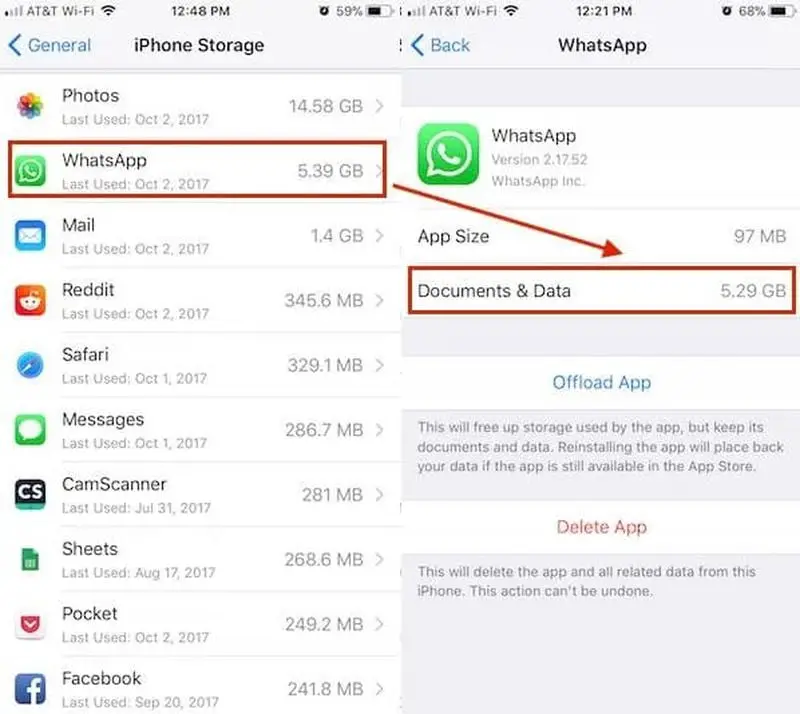
解决方案是禁用自动文件下载。 为此,请转到设置 – 存储和数据,然后查看图像中突出显示的块。 在这里,我们可以选择是否要在连接到移动网络时自动下载文件,仅使用 WiFi 或不使用。
最激烈(也是最有效)的选择是在所有情况下都选择“从不”。 这样,照片或视频只会在您单击时下载,因此默认情况下不会下载他们在您童年朋友群中发送的所有照片和视频。 如果您不想限制所有内容,至少建议对视频进行限制,因为它们是占用更多文件的文件。










